ზოგადად არ არის რეკომენდებული თქვენი პაროლების შენახვა თქვენს ბრაუზერში უსაფრთხოების მიზეზების გამო. მაგრამ, თუ ეს არის ის, რაც მაინც გააკეთეთ წინ და გააკეთეთ, კარგი იდეაა იცოდეთ როგორ მართოთ ისინი. ამგვარად, თქვენ ყველაფერი დალაგდებით ისე, როგორც გსურთ.
პაროლების მართვა მარტივი ამოცანაა, მაგრამ რადგან ყველა ბრაუზერი არ არის დამზადებული ერთნაირი და შეიძლება ჰქონდეს ისინი სხვადასხვა სფეროში. შემდეგი სახელმძღვანელო გაჩვენებთ, თუ როგორ მართოთ თქვენი პაროლები ყველაზე პოპულარულ ბრაუზერებზე. არ დაგავიწყდეთ ამ სტატიის მონიშვნა მომავალი მითითებისთვის.
როგორ მართოთ პაროლები Google Chrome-ში
ვინაიდან Chrome არის ყველაზე პოპულარული ბრაუზერი იქ, სამართლიანია, რომ ის სიის სათავეშია. თქვენი Chrome პაროლების სამართავად დააწკაპუნეთ სამ ვერტიკალურ წერტილზე Chrome-ის ზედა მარჯვენა კუთხეში და აირჩიეთ პარამეტრები.
გადაახვიეთ ბოლომდე ქვემოთ და აირჩიეთ Advanced და ნელა გადადით ქვემოთ, სანამ არ მოხვდებით პაროლების და ფორმების განყოფილებაში. მეორე ვარიანტი იქნება პაროლების მართვა.
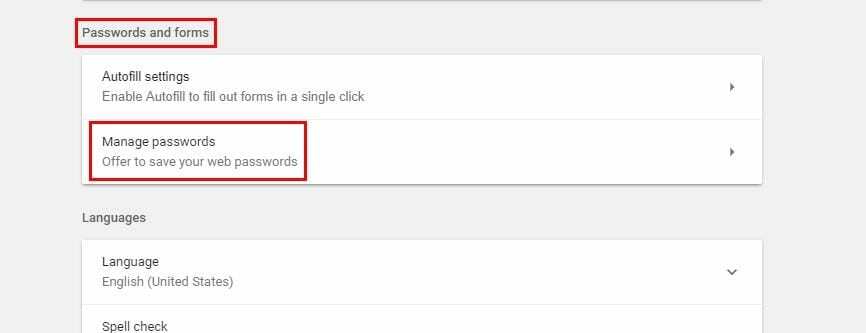
თქვენ უნდა ნახოთ თქვენი შენახული პაროლები შემდეგ გვერდზე, მაგრამ თქვენ ნახავთ მხოლოდ წერტილებს უსაფრთხოების მიზეზების გამო. თუ თქვენი პაროლების ნახვა გჭირდებათ, უბრალოდ დააჭირეთ ჩვენების ღილაკს. ნებისმიერი პაროლის მოსაშორებლად დააწკაპუნეთ X-ზე ღილაკის ჩვენების გვერდით. ეს ასე ადვილია.
როგორ მართოთ თქვენი პაროლები Firefox-ში
ასევე შესაძლებელია თქვენი პაროლის მართვა Firefox-ის უახლეს ვერსიაშიც. დააჭირეთ სამ ჰორიზონტალურ ხაზს და აირჩიეთ პარამეტრები. აირჩიეთ კონფიდენციალურობა და უსაფრთხოება და თქვენი პაროლების მართვის ვარიანტი პირველივე ვარიანტი უნდა იყოს.
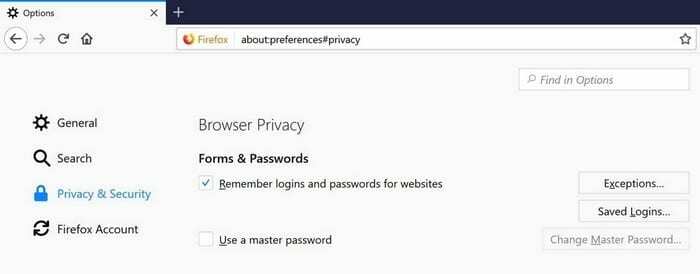
გამონაკლისების ღილაკის ქვეშ შეგიძლიათ იხილოთ ყველა პაროლი, რომელიც Firefox-მა შეინახა. თუ თქვენ გჭირდებათ კონკრეტული პაროლის ძიება პაროლების ზღვაში, ყოველთვის შეგიძლიათ გამოიყენოთ საძიებო ზოლი.
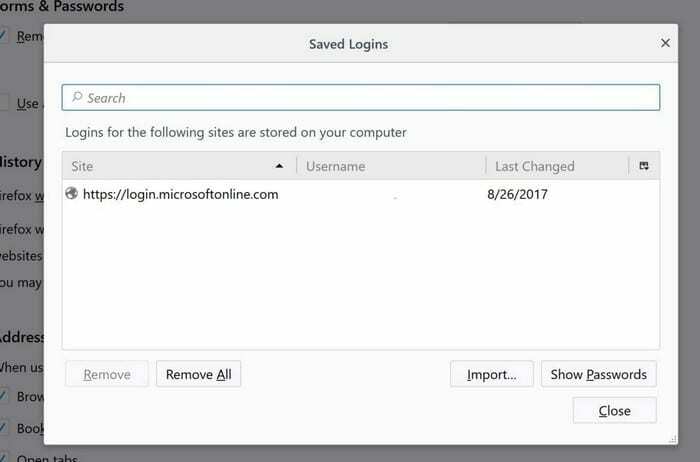
ბოლოში თქვენ გაქვთ ყველა თქვენი პაროლის აღმოფხვრის, ზოგიერთის იმპორტის ან პაროლების ჩვენების ვარიანტები. Firefox ავტომატურად არ გაჩვენებთ თქვენს პაროლებს, მაგრამ მას აქვს ვარიანტი, თუ გსურთ მათი ნახვა.
როგორ მართოთ თქვენი პაროლები Microsoft Edge-ში
თქვენი პაროლების მართვა ისევე მარტივია Microsoft Edge-ზე. უბრალოდ დააჭირეთ სამ ვერტიკალურ წერტილს და დააჭირეთ ოფციებს. გადადით ქვემოთ, სანამ არ იხილავთ გაფართოებულ ოფციებს და მისი არჩევის შემდეგ უნდა ნახოთ პაროლების მართვა.
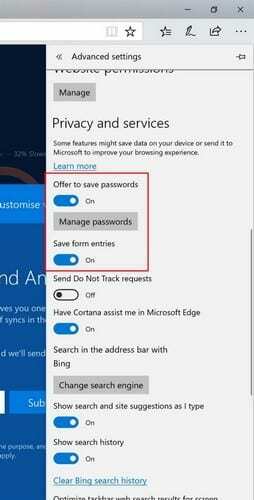
თქვენ უნდა ჩართოთ ის, თუ ის უკვე არ არის და შემდეგ დააწკაპუნოთ პაროლების მართვაზე. თქვენ უნდა ნახოთ Edge-ის შენახული ყველა პაროლის სია. პაროლის წასაშლელად, უბრალოდ დააწკაპუნეთ x-ზე, მაგრამ თუ გსურთ მისი შეცვლა დააწკაპუნეთ მასზე. ახლა თქვენ შეგიძლიათ შეცვალოთ პაროლი ან განახორციელოთ სხვა ცვლილებები.
დასკვნა
რომ არა სერვისები, რომლებიც გეხმარებათ პაროლის დამახსოვრებაში, მათი დამახსოვრების მცდელობა ნამდვილად არეულობა იქნებოდა. თუ გსურთ თქვენი პაროლების შენახვა თქვენს საყვარელ ბრაუზერში, ახლა თქვენ იცით, როგორ მართოთ ისინი. რას ფიქრობთ პაროლების ნებისმიერ ბრაუზერში შენახვაზე? დატოვეთ კომენტარი და გაგვიზიარეთ თქვენი აზრები.